WildFly(以前称为JBoss)是一个免费的open-source和cross-platform应用服务器,现在由Red Hat开发。 WildFly用Java编写,可帮助您构建出色的应用程序。借助其可插拔子系统,您可以在需要时配置应用程序。在本文中,我们将说明Ubuntu管理员如何安装和配置Wildfly以进行本地和远程访问。
我们已经在Ubuntu 18.04 LTS系统上运行了本文中提到的命令和过程。
安装Wildfly
Ubuntu管理员可以使用以下步骤仔细安装稳定的WildFly应用程序服务器:
步骤1:打开终端
我们将使用Ubuntu命令行终端(Terminal),以安装和配置WildFly。您可以通过“应用程序启动器”搜索或通过Ctrl + Alt + T捷径。
步骤2:更新存储库索引
为了从Internet信息库安装最新的可用软件版本,您的本地信息库索引需要与它们保持一致。以sudo身份运行以下命令,以更新您的本地存储库索引:
$ sudo apt-get update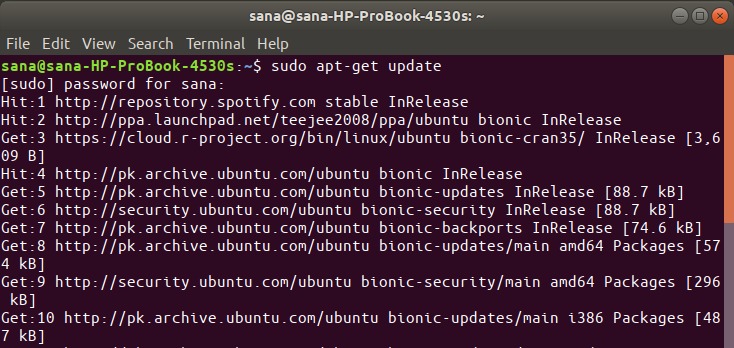
步骤3:从APT安装OpenJDK软件包
请以sudo身份运行以下命令,以便从APT存储库安装OpenJDK:
$ sudo apt-get install default-jdk请注意,只有授权用户才能在Ubuntu上添加,删除和配置软件。
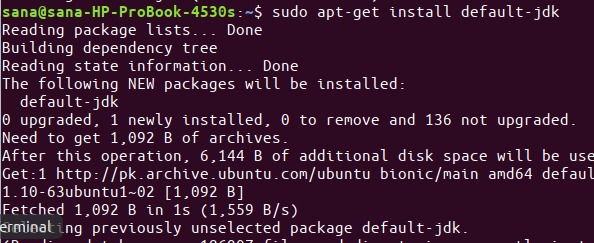
系统可能会询问您sudo的密码,并且还会为您提供一个Y /n选项以继续安装。输入Y,然后按Enter。
步骤4:为WildFly创建用户和组
首先,您需要创建一个用户和组,以后将用于运行WildFly服务。
运行以下命令以创建新组:
$ sudo groupadd -r wildfly
运行以下命令以添加将被授权从/opt /wildfly运行服务的用户
$ sudo useradd -r -g wildfly -d /opt/wildfly -s /sbin/nologin wildfly
小费:在WildFly的安装过程中,您将需要使用一些长命令。您可以从此处复制命令,然后使用Ctrl + Shift + V或right-click菜单中的“粘贴”选项粘贴到终端中,而不用键入命令。
步骤5:下载Wildfly安装文件
我们现在将从JBoss官方网站上下载WildFly的tar.gz。
首先,让我们创建一个变量来定义我们要下载的WildFly的版本号。
$ Version_Number=16.0.0.Final我想立即下载16.0.0.Final版本。此变量可在需要指定WildFly版本的所有命令中使用。
运行以下命令,将tar.gz文件下载到Ubuntu的/tmp文件夹中。
$ wget https://download.jboss.org/wildfly/$Version_Number/wildfly-$Version_Number.tar.gz -P /tmp步骤6:将WildFly tar.gz文件解压缩到/opt文件夹
提取下载的.tar.gz文件后,将安装WildFly软件。以sudo身份运行以下命令,以将文件提取到/opt文件夹。
$ sudo tar xf /tmp/wildfly-$Version_Number.tar.gz -C /opt/
步骤7:创建符号链接以指向WildFly安装目录
运行以下命令以Wildfly的名称创建符号链接。该链接将指向WildFly安装目录。
$ sudo ln -s /opt/wildfly-$Version_Number /opt/wildfly
步骤8:授予WildFly组和用户访问权限
WildFly用户和组需要对WildFly安装目录拥有所有权,以便他们可以访问和运行WildFly。
运行以下命令来这样做:
$ sudo chown -RH wildfly: /opt/wildfly
步骤9:将Wildfly配置为作为服务运行
请仔细执行以下步骤,以便您可以将WildFly配置为作为Systemd服务运行:
1.创建一个目录,我们将在其中复制wildfly.conf文件。该文件是您下载并安装的WildFly软件包的一部分。
$ sudo mkdir -p /etc/wildfly2.通过以下命令将wildfly.conf文件从软件包文件复制到新创建的目录:
$ sudo cp /opt/wildfly/docs/contrib/scripts/systemd/wildfly.conf /etc/wildfly/
3.通过以下命令在Nano编辑器中打开配置文件:
$ sudo nano /etc/wildfly/wildfly.conf当然,您也可以使用任何您喜欢的文本编辑器。
文件是这样的:
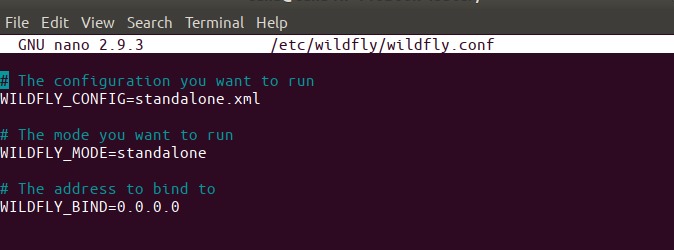
目前,此文件包括独立系统的基本配置。稍后我们将说明如何编辑此文件以进行自定义配置,例如在尝试远程访问管理控制台时。
4.接下来,将Launch.sh脚本从WildFly包复制到/opt /wildfly /bin /文件夹中:
$ sudo cp /opt/wildfly/docs/contrib/scripts/systemd/launch.sh /opt/wildfly/bin/另外,通过以下命令使脚本可执行:
$ sudo sh -c 'chmod +x /opt/wildfly/bin/*.sh'
5.最后要复制的文件是wildfly.service单位文件到系统的服务文件夹/etc /systemd /system中
$ sudo cp /opt/wildfly/docs/contrib/scripts/systemd/wildfly.service /etc/systemd/system/
6.最后,您必须通知系统您已经添加了新的单位文件。这可以通过重新加载systemctl守护程序来完成:
$ sudo systemctl daemon-reload
现在,您可以以管理员身份运行WildFly服务。
步骤10:启动WildFly服务
现在,WildFly服务可以像Ubuntu认可的任何其他服务一样运行。
以sudo身份运行以下命令以启动服务:
$ sudo systemctl start wildfly您可以通过如下检查服务状态来验证是否一切正常:
$ sudo systemctl status wildfly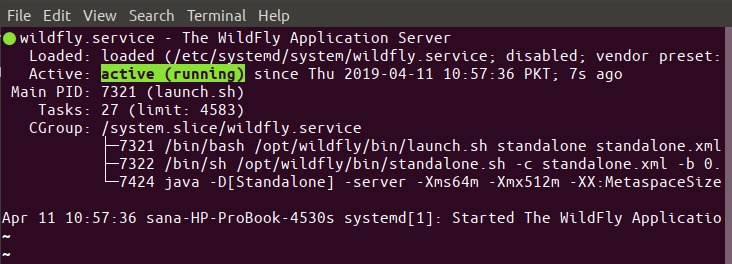
上面突出显示的“活动”状态验证服务已启动并正在运行。
作为常规WildFly用户,另一件事将对您有所帮助:在启动时启用WildFly服务:
$ sudo systemctl enable wildfly配置WildFly
既然我们已经安装了WildFly并将其作为服务运行,那么该进行一些配置了。这些基本上包括:
- 调整防火墙
- 创建一个安全的WildFly管理员
- 验证成功的设置
- 在本地和远程访问WildFly管理控制台
请按照以下步骤one-by-one,以便您可靠地使用WildFly门户。
步骤1:允许端口8080上的流量
默认情况下,Ubuntu系统受UFW防火墙保护。如果您希望可以远程访问WildFly服务器,则需要允许端口8080上的流量通过。
运行以下命令来这样做:
$ sudo ufw allow 8080/tcp
步骤2:建立WildFly管理员
在此步骤中,我们将创建和配置WildFly用户。该用户将是基于Web的管理控制台和可远程使用的CLI的管理用户/管理员。
运行以下命令以从WildFly目录运行add-user脚本:
$ sudo /opt/wildfly/bin/add-user.sh此处遵循的步骤几乎是self-explanatory,但是我们仍将指导您。
该脚本将首先询问您是否要创建管理用户或应用程序用户:
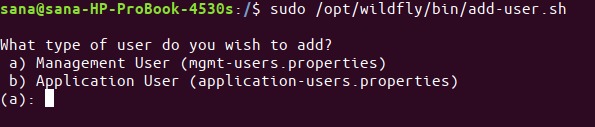
只需按Enter键即可指定您要创建管理用户。
然后,脚本将提示您添加有关新用户的详细信息。这包括添加新管理员的用户名,然后指定re-entering密码,如下所示:
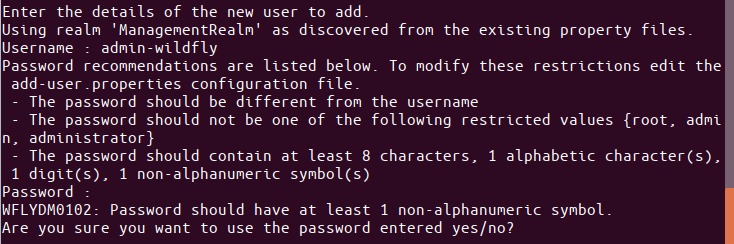
在上图中,您可以看到我创建了一个名为“admin-wildfly”的用户。
下一个提示将询问您用户是否应该能够远程使用控制台。

输入y,脚本将通过以下消息验证用户创建:

现在,该用户可以在WildFly上执行管理功能。
步骤3:验证WindFly的成功设置
现在让我们验证我们的WindFly服务器是否已启动并正在运行。打开浏览器并输入以下URL:
http://:8080
我正在本地主机上测试安装程序:
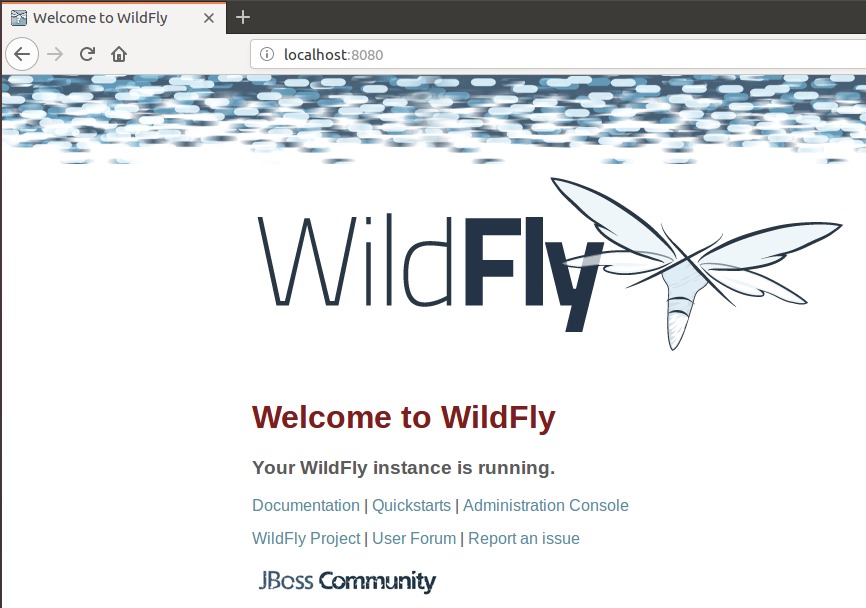
如果您看到的内容与上面显示的类似,我们可以向您保证WildFly实例已启动并正在运行。
如何通过Web界面打开管理控制台?
在浏览器中输入以下URL,以便通过本地系统打开管理控制台:
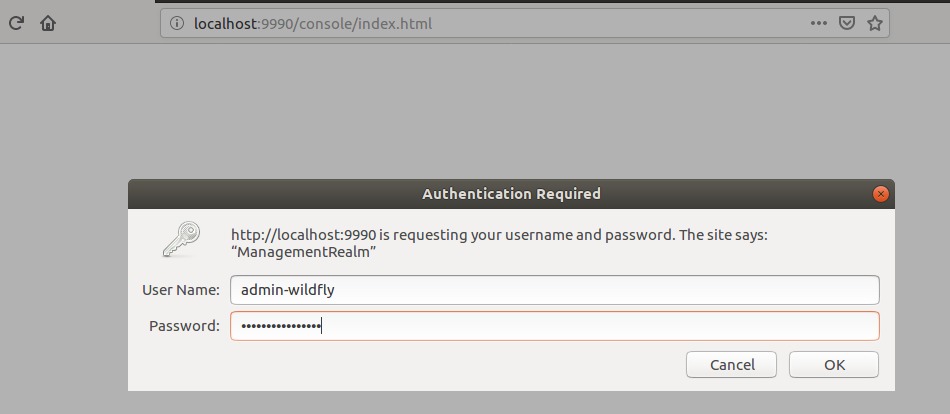
指定您在“配置WildFly”的步骤2中创建的管理用户的用户名和密码。单击确定按钮时,控制台将如下打开:
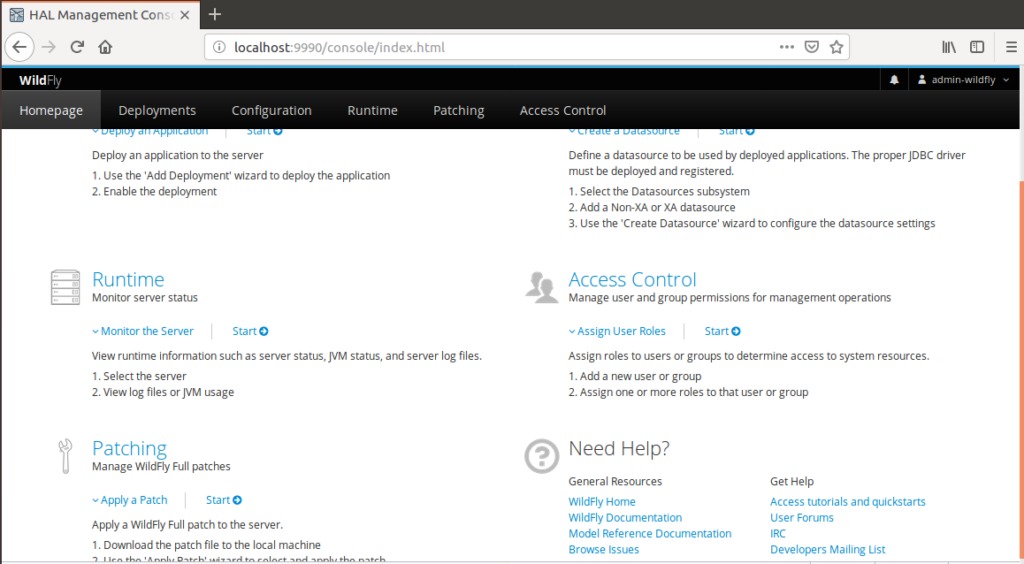
远程管理管理控制台
为了远程访问管理控制台,您需要对三个WildFly文件进行小的配置。
1.通过以下命令打开wildfly.conf文件:
$ sudo nano /etc/wildfly/wildfly.conf将以下行添加到文件的末尾:
# The address console to bind to
WILDFLY_CONSOLE_BIND=0.0.0.0该文件应如下所示:
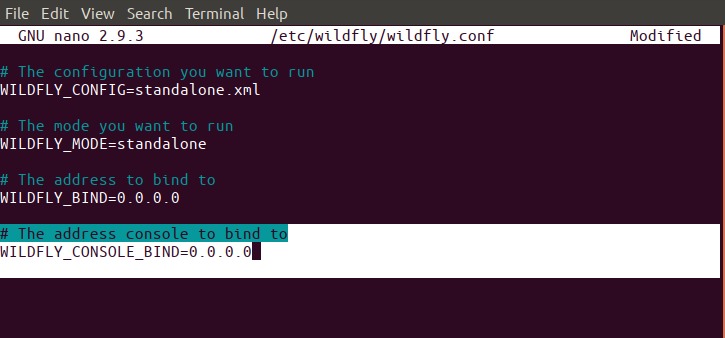
通过退出文件Ctrl + X然后按y,然后按Enter保存更改。
2.通过以下命令打开启动.sh脚本文件:
$ sudo nano /opt/wildfly/bin/launch.sh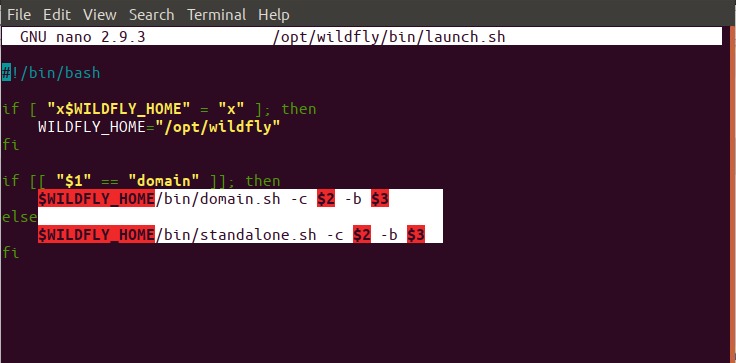
将突出显示的行更改为以下内容:
$WILDFLY_HOME/bin/domain.sh -c $2 -b $3 -bmanagement $4
else
$WILDFLY_HOME/bin/standalone.sh -c $2 -b $3 -bmanagement $4通过退出文件Ctrl + X然后按y,然后按Enter保存更改。
之后,通过以下命令重新启动WildFly服务:
$ sudo systemctl restart wildfly3.最后,通过以下命令编辑wildfly.service文件:
$ sudo nano /etc/systemd/system/wildfly.service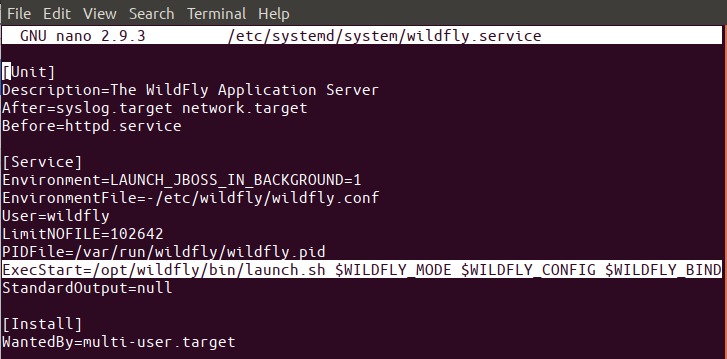
将突出显示的行替换为以下内容:
ExecStart=/opt/wildfly/bin/launch.sh $WILDFLY_MODE $WILDFLY_CONFIG $WILDFLY_BIND $WILDFLY_CONSOLE_BIND由于我们已经更改了服务单元文件,因此让我们通过以下命令通知系统:
$ sudo systemctl daemon-reload另外,通过以下命令重新启动WildFly服务:
$ sudo systemctl restart wildfly
现在,您可以通过在远程计算机上输入以下URL来访问控制台:
http://:9990 /console
请确保打开端口9990,以便防火墙上的流量通过。
如何打开管理控制台CLI
打开您的Ubuntu终端,然后切换到/opt /wildfly /bin文件夹,从中我们将运行CLI脚本:
$ cd /opt/wildfly/bin/然后,输入以下命令以运行WildFly管理控制台CLI脚本:
$ ./jboss-cli.sh --connect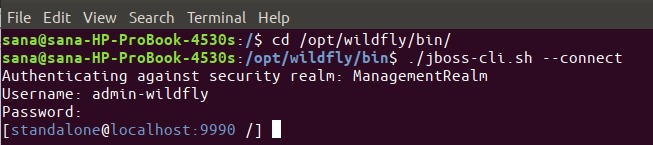
您现在是“ [standalone @ localhost:9990 /]控制台”。
输入“help”以查看此处可以做的一切。
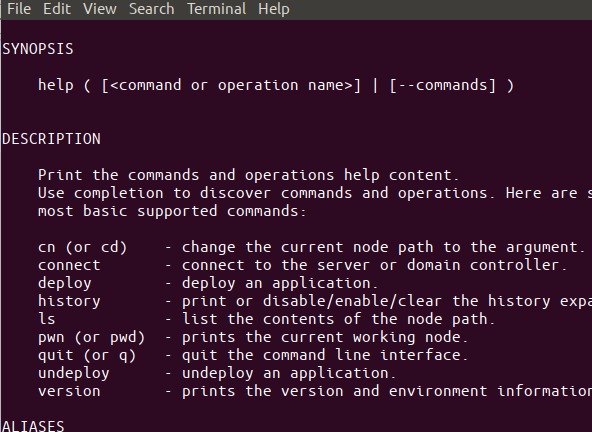
我将通过输入“version”命令检查版本号:
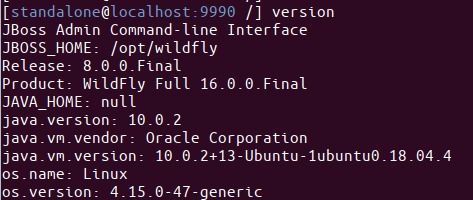
您已在系统上成功安装和配置WildFly。您还知道如何配置WildFly和系统,以便可以远程访问管理控制台。
